रूट सैमसंग गैलेक्सी अल्फा एसएम-जीएक्सएनएक्सएक्सएफ / के / एल / एम / एस / एफक्यू
ऐप्पल आईफोन 6. सैमसंग के जवाब में गैलेक्सी अल्फा सैमसंग का जवाब था। गैलेक्सी अल्फा ने सैमसंग को कुछ सम्मान हासिल करने में मदद की क्योंकि उसने पहले ही डिजाइन और सस्ते बिल्ड गुणों के साथ बार-बार आने के लिए आलोचना की थी।
गैलेक्सी अल्फा सैमसंग का बहुत पहला धातु उपकरण है। इसमें 4.7 इंच की सुपर AMOLED स्क्रीन (720 x 1280 पिक्सल रिज़ॉल्यूशन) और 326 पीपीआई है। यह 2 जीबी की रैम का उपयोग करता है और इसमें 32 जीबी की आंतरिक मेमोरी है। सैमसंग ने अपने एक्सिनोस 5 ऑक्टा 5430 सीपीयू के साथ इस डिवाइस को पॉवर दिया। गैलक्सी अल्फा एंड्रॉयड 4.4.4 किटकैट पर चलता है।
गैलेक्सी अल्फा एक महान डिवाइस है। अपनी वास्तविक क्षमता को मुक्त करने के लिए आपको रूट पहुंच प्राप्त करने और अधिकतम प्रदर्शन आउटपुट प्राप्त करने के लिए इसे ट्वीक करने की आवश्यकता है। एक्सडीए ने डेवलपर चेनफ़ीयर को मान्यता दी, इस डिवाइस को अपने सीएफ-ऑटो-रूट शोषण का उपयोग करके रूट किया है।
इस डिवाइस में, हम आपको rooting में मार्गदर्शन करते हैं सैमसंग गैलेक्सी अल्फा SM-G850F, SM-G850K, SM-G850L, SM-G850M, SM-G850S और SM-G850FQ.
यहाँ कुछ शुरुआती तैयारी आपको डीपी की आवश्यकता है:
- अपने फोन मॉडल की जांच करें। यह गाइड केवल फोन के लिए है जो हैं:
- गैलेक्सी अल्फा वेरिएंट SM-G850F, SM-G850K, SM-G850L, SM-G850M, SM-G850S और SM-G850FQ.
- Cअपने फ़ोन के मॉडल और सॉफ़्टवेयर बिल्डनफ़ॉर्म को सेटिंग-> फ़ोन के बारे में बताकर।
- कम से कम 60 प्रतिशत से अधिक बैटरी चार्ज करें।
- अपने पीसी और फोन को जोड़ने के लिए एक OEM डेटा केबल है।
- महत्वपूर्ण डेटा का बैकअप लें:
- महत्वपूर्ण संपर्क, एसएमएस संदेश, कॉल लॉग, मीडिया सामग्री।
- जब आप Odin3 का उपयोग कर रहे हों तो सैमसंग कीज़ और अन्य सॉफ़्टवेयर को बंद करें।
- Kies Odin3 को बाधित कर सकते हैं और हो सकता है कि आप अपनी वांछित रूट या पुनर्प्राप्ति फ़ाइल को फ्लैश करने में सक्षम न हों।
नोट: कस्टम पुनर्प्राप्ति, रोम को फ्लैश करने और अपने फोन को रूट करने के लिए आवश्यक तरीकों से आपके डिवाइस को ब्रिक किया जा सकता है। आपके डिवाइस को रूट करने से वारंटी भी शून्य हो जाएगी और यह निर्माताओं या वारंटी प्रदाताओं से मुफ्त डिवाइस सेवाओं के लिए पात्र नहीं होगा। जिम्मेदार बनें और अपनी जिम्मेदारी पर आगे बढ़ने से पहले इन बातों को ध्यान में रखें। हादसा होने पर, हम या उपकरण निर्माताओं को कभी भी जिम्मेदार नहीं ठहराया जाना चाहिए।
बनाएँ:
- Odin3 v3.09।
- सैमसंग यूएसबी ड्राइवर
- सीएफ-ऑटो-रूट फ़ाइल।
- CF-Auto-Root-slte-sltexx-smg850f.zip यहाँ उत्पन्न करें
- CF-Auto-Root-slte-sltejv-smg850fq.zip यहाँ उत्पन्न करें
- CF-Auto-Root-sltektt-sltektt-smg850k.zip यहाँ उत्पन्न करें
- CF-Auto-Root-sltelgt-sltelgt-smg850l.zip यहाँ उत्पन्न करें
- CF-Auto-Root-slte-slteub-smg850m.zip यहाँ उत्पन्न करें
- CF-Auto-Root-slteskt-slteskt-smg850s.zip यहाँ उत्पन्न करें
रूट:
- डाउनलोड सीएफ-ऑटो-रूट फ़ाइल निकालें
- .Tar.md5 फ़ाइल प्राप्त करें।
- Odin3.exe खोलें।
- डाउनलोड मोड में गैलेक्सी अल्फा रखो।
- बंद करें और 10 सेकंड प्रतीक्षा करें।
- वॉल्यूम डाउन + होम बटन + पावर कुंजी को दबाकर और चालू करके इसे चालू करें,
- जब आप एक चेतावनी देखते हैं, तो वॉल्यूम ऊपर दबाएं
- डिवाइस को पीसी से कनेक्ट करें। सुनिश्चित करें कि कनेक्ट करने से पहले SamsungUSB ड्राइवर इंस्टॉल किए गए हैं।
- जब ओडिन आपके फोन का पता लगाएगा, तो आईडी: COM बॉक्स नीला हो जाएगा।
- यदि आप Odin 3.09 का उपयोग कर रहे हैं तो AP टैब पर जाएं। CF-Auto-Root.tar.md5 का चयन करें
- यदि आप ओडिन 3.07 का उपयोग कर रहे हैं, तो एपी टैब के बजाय "पीडीए" टैब पर जाएं। CF-Auto-Root.tar.md5untouched का चयन करें।
- अपने ओडिन में चुने गए विकल्प बिल्कुल फोटो में दिखाए गए हैं:
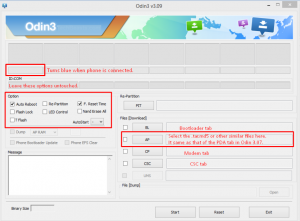
- स्टार्ट दबाएँ। रूट करने की प्रक्रिया पूरी होने तक प्रतीक्षा करें।
- जब आपका डिवाइस पुनरारंभ होता है, तो उसे पीसी से हटा दें।
- ऐप ड्रॉवर पर जाएं और सुपरसु खोजें।
रूट पहुंच सत्यापित करें:
- डिवाइस पर Google Play Store पर जाएं।
- ढूंढें और इंस्टॉल करें "रूट परीक्षक" रूट चेकर
- ओपन रूट चेकर।
- "रूट सत्यापित करें" चुनें।
- रूट चेकर आपको सुपरसु अधिकारों के लिए पूछेगा, इसे प्रदान करें
- आपको अपनी रूट एक्सेस सत्यापित देखना चाहिए
क्या आपके पास गैलेक्सी अल्फा है?
नीचे दिए गए टिप्पणी अनुभाग में अपना अनुभव साझा करें
जे आर।






